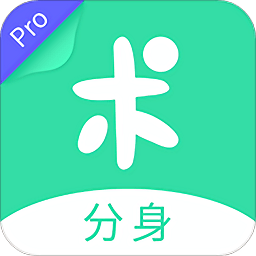
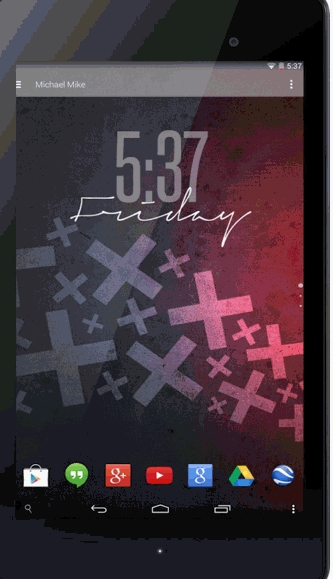

簡單的在兩段素材之間添加一個【門簾】轉場特效,畫麵的切換就如同掀開門簾走入另外一個景觀一樣,自然和諧別有趣味。【門簾】轉場效果過程如圖 1-1 所示。實際效果請欣賞隨書光盤中【源文件】︱【實例 1 】︱【門簾過渡效果】。

利用 Premiere pro 1.5 中文簡體版中的【視頻轉換】︱【 3D Motion 】︱【門簾】特效來完成一個掀簾轉場效果,其流程大體分為:首先【新建項目】,然後導入所要用到的素材;然後打開【特效】控製麵板,在【視頻轉換】的子菜單【 3D Motion 】內找到【門簾】特效控鍵,添加到兩段素材的連接處,在【特效控製】麵板中對轉場的參數進行設置,最後輸出影片完成製作。
掌握 Premiere pro 1.5 的基本操作;掌握 PAL 製的屬性;掌握【門簾】轉場特效的操作方法。
1• 運行軟件。安裝好 Premiere pro 1.5 中文簡體版軟件後,可以在【開始】菜單中運行程序。
2• 新建項目。運行軟件程序後,首先彈出項目選擇對話框,要開始新的製作可以選擇【新建項目】圖標命令,如圖 1-2 所示。選擇新建文檔後彈出【新建項目】的對話框,本實例以 PAL 製為例進行設置,如圖 1-3 所示。“ PAL ”是電視播出製式,目前世界上主要有三種播出製式,即 NTSC 、 PAL 和 SECAM 製式,我國目前采用的是 PAL-D 製式,其重要屬性如圖 1-4 所示。

提示:在啟動到如圖 1-2 所示的界麵時,如果想退出軟件,可以點擊右下角的【退出】按鈕退出程序。
[page]
| 提示:在圖 1-3 所示中的第 3 小步操作也可以直接輸入路徑,選擇項目源文件的保存位置。 3• 導入素材。單擊菜單欄中的【文件】,然後選擇相應命令打開素材文件,導入光盤中【源文件】︱【實例 1 】中的【 QGL1.jpg 】與【 QGL2.jpg 】圖片素材文件,如圖 1-5 所示。 提示:用鼠標雙擊【項目】麵板下方空白處,可以快速打開【輸入】對話窗口。 |
[page]
4• 編入素材。導入的文件會在【項目】窗口中列出來,將文件用鼠標拖動到【視軌 1 】中釋放即可,然後調整窗口,以便擴大工作區域,如圖 1-6 所示。

提示:圖 1-6 中第 3 小步操作後,在對時間線視頻軌道上的素材進行編輯操作時隨時使用放大鏡工具 或者鍵盤按鍵【 + 、 - 】改變素材在時間線窗口中的顯示比例。
5• 編輯素材。將素材調入視頻編輯軌道後,即可對其做各項的編輯操作。首先調入素材【 QGL1.jpg 】進行編輯,如圖 1-7 所示。然後依次調入素材【 QGL2.jpg 】,注意素材之間不要留有空隙,也不要重疊在一起,如圖 1-8 所示。然後添加特效,如圖 1-9 所示。



[page]
6• 輸出文件。完成各項的設置後,即可將文件輸出,如圖 1-10 所示。

提示:如果不能選擇【輸出】選項,請用鼠標單擊選中時間線窗口。
7• 完成操作。輸出文件後, Premiere pro 1.5 自動將輸出的文件導入項目窗口,雙擊該文件在監視器窗口播放預覽效果;單擊選擇菜單【文件】︱【保存】命令,保存項目文件,這樣就完成了本實例的操作。
提示:在進行項目工作的操作過程當中,尤其是完成重要編輯的時候,要養成隨手保存項目文件的習慣,避免意外關機或出現其它狀況的時候丟失操作過程步驟。【保存】的快捷鍵是【 Ctrl+S 】;【另存為】的快捷鍵是【 Ctrl+Shift+S 】。